Facebookストーリーの作成方法

Facebookストーリーは作成するのがとても楽しいです。Androidデバイスとコンピュータでストーリーを作成する方法を紹介します。
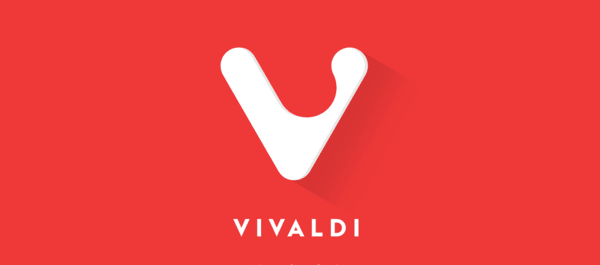
Androidで利用できるブラウザアプリは膨大な数にのぼります。それらのほとんどすべてに、検索バーにURL以外のものを入力するときに使用されるデフォルトの検索エンジンが含まれています。この機能は時間の節約になります。つまり、何かを検索するために最初にGoogleを参照する必要がありません。
それでも、誰もがGoogleを使いたがっているわけではありません。多くのユーザーにとって、これは、可能な限り多くのユーザーデータを追跡および分析し、それを使用してターゲットを絞った広告を配信するというGoogleの慣行によるものです。これに対応するために、多くのブラウザがデフォルトとして異なる検索エンジンを構成しています。これは、実際にGoogleを使用したいと思っていたユーザーを苛立たせます。
ありがたいことに、ほとんどのブラウザには、使用するデフォルトの検索エンジンを変更する機能があります。AndroidのVivaldiブラウザーは、デフォルトでMicrosoftのBingを使用しますが、7つの検索エンジンから選択できる強力な選択肢があります。
Vivaldiで検索エンジンを構成するには、アプリを開き、右上の検索バーの横にあるVivaldiアイコンをタップします。
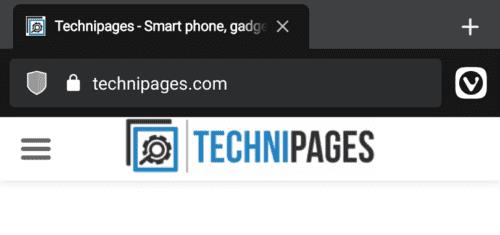
Vivaldiブラウザーで、右上のVivaldiアイコンをタップします。
ドロップダウンメニューから[設定]をタップして、Vivaldiの設定リストを開きます。
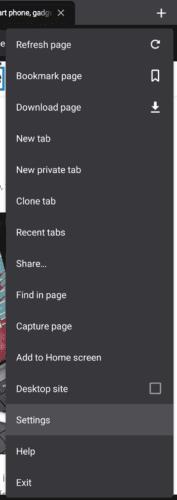
「設定」をタップして、Vivaldiの設定を構成します。
Vivaldiの設定で、2番目のエントリになるはずの「検索エンジン」をタップします。
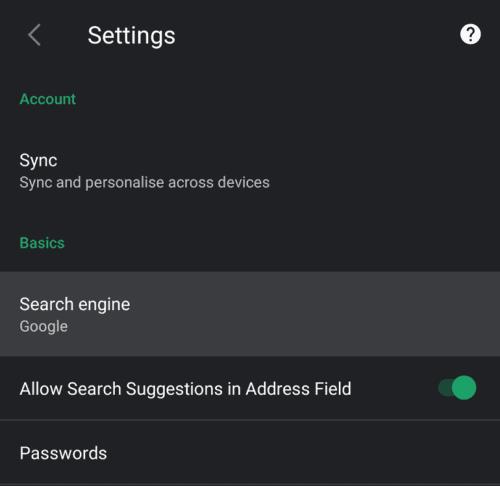
「検索エンジン」をタップして、Vivaldiが使用する検索エンジンを設定します。
あなたが選ぶことができる7つの検索エンジンがあります。Bing、Yahoo、DuckDuckGo、Ecosia、Startpage、Wikipedia、およびGoogle。検索エンジンを選択するには、使用する検索エンジンのタイトルをタップするだけです。
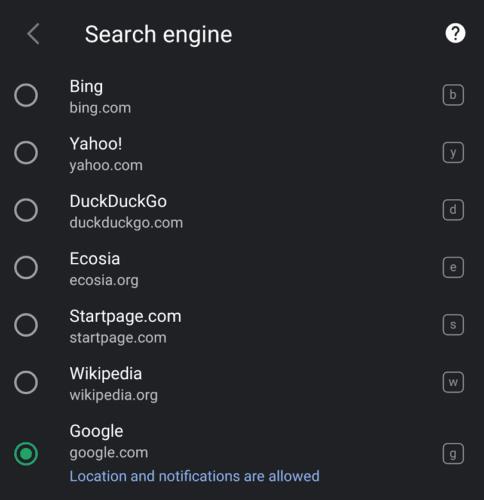
選択できる検索エンジンは7つあり、リストから1つをタップして、デフォルトとして構成します。
どの検索エンジンを使用できますか?
BingはMicrosoftの検索エンジンであり、BingとYahooはどちらも、検索エンジン市場で同様の製品を使用してGoogleと直接競合しています。DuckDuckGoは、分析から推測された設定を使用して特定の検索結果をフィルタリングまたは優先順位付けしない検索エンジンです。
Ecosiaは、広告収入からの利益の80%以上を森林再生プロジェクトの資金として使用しており、カーボンネガティブな企業となっています。Startpageはプライバシーに重点を置いた検索エンジンであり、追跡を実行したり、検索結果をフィルタリングしたりすることはありません。
ウィキペディアは検索エンジンではなくオンライン百科事典ですが、一部のユーザーはこのオプションも役立つと感じるかもしれません。
Facebookストーリーは作成するのがとても楽しいです。Androidデバイスとコンピュータでストーリーを作成する方法を紹介します。
このチュートリアルでは、Google Chrome と Mozilla Firefox での自動再生される迷惑な動画を無効にする方法を学びます。
Samsung Galaxy Tab S8が黒い画面で固まってしまい、電源が入らない問題を解決します。
Fireタブレットでメールアカウントを追加または削除しようとしているですか?この包括的ガイドでは、プロセスをステップバイステップで説明し、お気に入りのデバイスでメールアカウントを迅速かつ簡単に管理する方法をお教えします。見逃せない必見のチュートリアルです!
Androidデバイスでのアプリの自動起動を永久に防ぐための二つの解決策を示すチュートリアルです。
このチュートリアルでは、Google メッセージングアプリを使用して Android デバイスからテキストメッセージを転送する方法を説明します。
Android OSでスペルチェック機能を有効または無効にする方法。
Samsungが新しい旗艦タブレットのラインナップを発表したとき、注目すべき点がたくさんありました。 Galaxy Tab S9とS9+は、Tab S8シリーズに期待されるアップグレードをもたらすだけでなく、SamsungはGalaxy Tab S9 Ultraも導入しました。
Amazon Kindle Fireタブレットで電子書籍を読むのが好きですか? Kindle Fireで本にメモを追加し、テキストをハイライトする方法を学びましょう。
Samsung Galaxy Tab S9タブレットでデベロッパーオプションとUSBデバッグを有効にする方法について説明するチュートリアルです。






